Win10系统是目前最流行和稳定的操作系统之一,在官方网站上获取和安装Win10系统是最安全和可靠的方式。本教程将带领大家详细了解如何从官网上获取Win10系统,并通过简单的步骤进行安装。

了解Win10系统并选择合适的版本
在安装Win10系统之前,首先了解不同版本的特点和适用范围。从官网上获取Win10系统时,根据自己的需求选择适合的版本,如家庭版、专业版等。
查看系统要求并准备安装环境
在进行安装之前,确保你的电脑满足Win10系统的最低要求。例如,至少需要1GHz的处理器、1GB的内存和16GB的硬盘空间。同时,备份重要文件以防数据丢失,并准备一个可靠的网络连接。
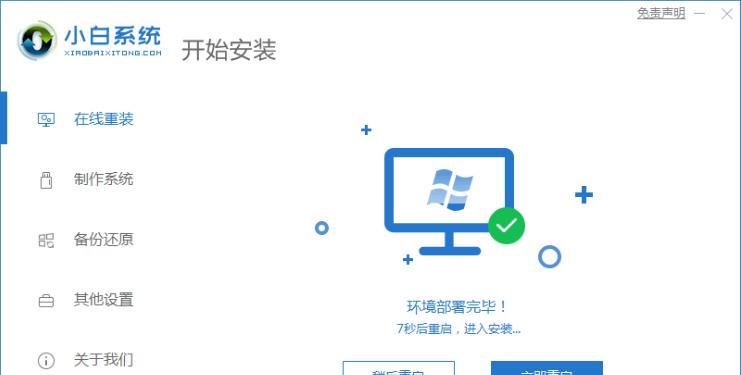
访问微软官网并下载Win10系统镜像文件
打开浏览器,进入微软官网并导航到官方Win10系统下载页面。点击下载按钮,选择合适的版本和语言,并下载Win10系统的镜像文件。
制作启动盘或光盘
将下载的Win10系统镜像文件制作成启动盘或光盘,以便在安装过程中使用。可以使用第三方软件或者Windows自带的工具来制作启动盘或光盘。
设置引导顺序并重启电脑
将制作好的启动盘或光盘插入电脑,并进入BIOS设置界面。将启动顺序设置为从启动盘或光盘启动,并保存设置。重启电脑后,系统将会从启动盘或光盘引导。
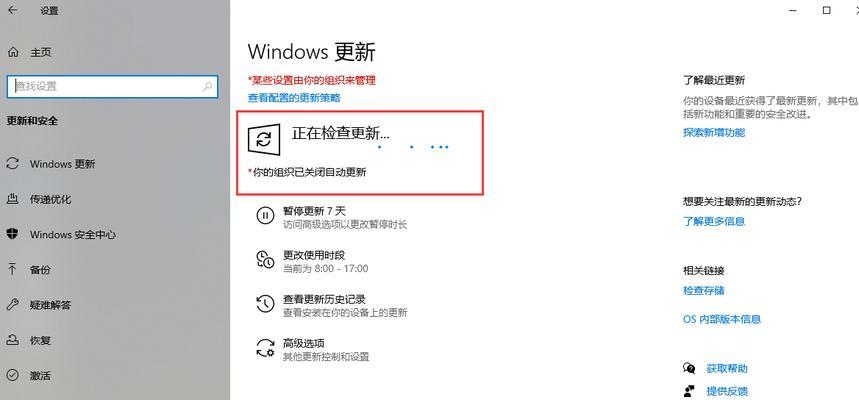
选择语言、时间和区域设置
在安装过程中,根据个人喜好选择合适的语言、时间和区域设置。这些设置将会影响系统的显示和使用习惯,选择合适的选项以获得最佳体验。
输入产品密钥
在安装过程中,需要输入Win10系统的产品密钥。该密钥可以在购买Win10系统时获得,确保输入正确的密钥以完成激活。
选择安装类型
根据需求选择适当的安装类型。可以选择保留个人文件和应用程序进行升级安装,或者选择清除硬盘并全新安装系统。
等待系统安装
完成上述步骤后,系统将开始安装。这个过程可能需要一些时间,取决于电脑性能和安装类型。
设置个人账户和隐私选项
在安装完成后,系统将要求设置个人账户和隐私选项。可以选择登录Microsoft账户或者创建一个新的本地账户,并根据个人偏好进行隐私设置。
更新和驱动安装
安装完成后,及时进行系统更新以获取最新的功能和修复。同时,根据需要安装驱动程序,以确保硬件设备的正常工作。
个性化设置
进入系统后,根据自己的需求进行个性化设置,如更改桌面壁纸、调整显示设置、安装必要的应用程序等。
常见问题解决
如果在安装过程中遇到问题,可以根据错误提示或者常见问题解答寻找解决方案。微软官网和社区论坛是获取帮助的好地方。
备份重要数据
在安装完成后,建议备份重要数据。尽管安装过程中会有选项可以保留文件,但仍然建议做好数据备份以防万一。
恭喜!您已成功安装官网Win10系统
通过本教程的指导,您已经成功地从官网上获取并安装了Win10系统。现在,您可以尽情享受Win10带来的优质体验了!
安装官网Win10系统并不复杂,只需要按照本教程的步骤进行操作即可。选择合适的版本、准备好安装环境、设置引导顺序并重启电脑,按照提示完成安装步骤,最后进行个性化设置和常规更新。希望本教程能帮助到您,让您顺利地安装官网Win10系统。







